小编告诉你u盘怎么格式化
分类:U盘教程 发布时间:2017-10-07 08:57:48
如果我们在使用U盘的时候,遇到U盘无法完成格式化怎么办?其实导致U盘无法完成格式化的原因众多,但是只要我们掌握了正确的应对方法,还是能够实现U盘的格式化操作的。下面小编将给大家介绍一下格式化u盘的应对策略。
U盘,全称USB闪存盘U盘连接到电脑的USB接口后,U盘里的资料可与电脑交换。是常用的是移动存储设备之一。新买的u盘或者中毒的u盘最好格式化,其它情况下适当的格式化一下u盘也不错,那么怎么来对它进行格式化呢?下面,我们就来说说吧。
u盘怎么格式化讲解
将U盘插到电脑的USB口上
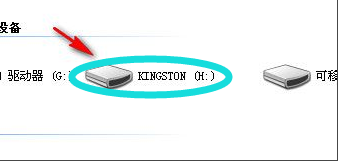
U盘界面1
待电脑识别U盘后,打开控制面板,找到管理工具。
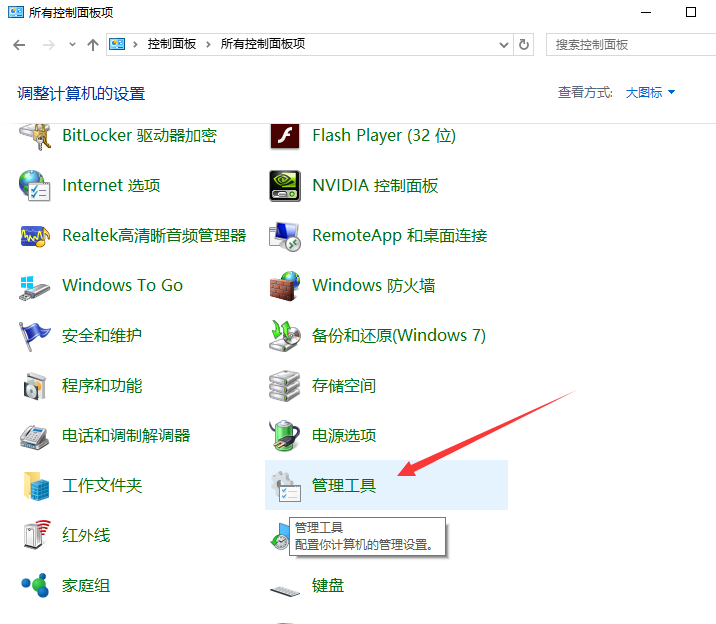
U盘界面2
找到计算机管理。
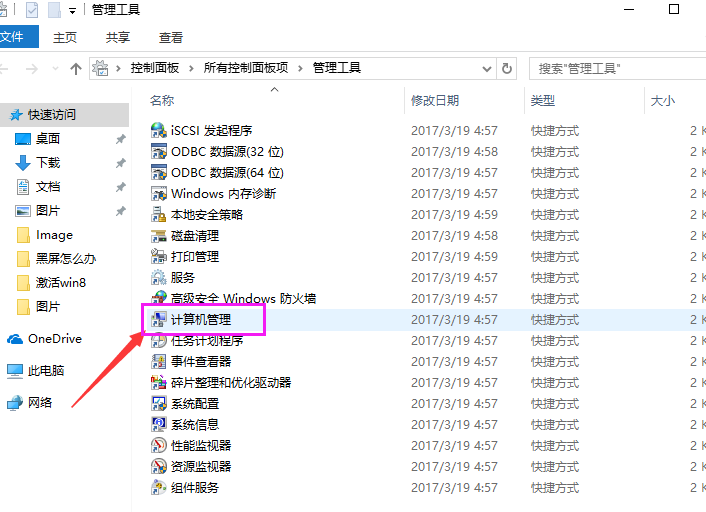
U盘界面3
在计算机管理的磁盘管理找到U盘。

U盘界面4
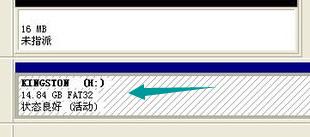
U盘界面5
右击盘符可以选择格式化
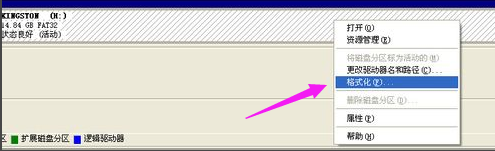
U盘界面6
方法二,
也可以右击U盘盘符,选择格式化。
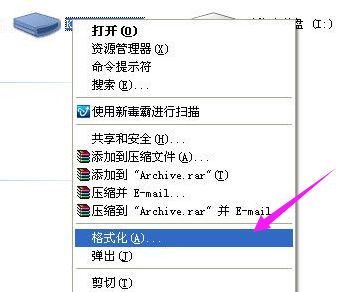
U盘界面7
弹出对话框界面
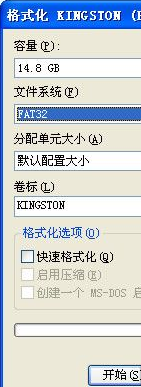
U盘界面8
选文件系统格式,选FAT32格式。
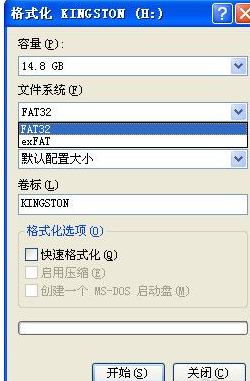
U盘界面9
将快速格式化勾上,点击开始。
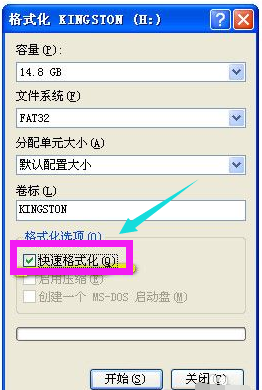
U盘界面10
以上就是U盘的格式化的操作教程了。






 立即下载
立即下载







 魔法猪一健重装系统win10
魔法猪一健重装系统win10
 装机吧重装系统win10
装机吧重装系统win10
 系统之家一键重装
系统之家一键重装
 小白重装win10
小白重装win10
 杜特门窗管家 v1.2.31 官方版 - 专业的门窗管理工具,提升您的家居安全
杜特门窗管家 v1.2.31 官方版 - 专业的门窗管理工具,提升您的家居安全 免费下载DreamPlan(房屋设计软件) v6.80,打造梦想家园
免费下载DreamPlan(房屋设计软件) v6.80,打造梦想家园 全新升级!门窗天使 v2021官方版,保护您的家居安全
全新升级!门窗天使 v2021官方版,保护您的家居安全 创想3D家居设计 v2.0.0全新升级版,打造您的梦想家居
创想3D家居设计 v2.0.0全新升级版,打造您的梦想家居 全新升级!三维家3D云设计软件v2.2.0,打造您的梦想家园!
全新升级!三维家3D云设计软件v2.2.0,打造您的梦想家园! 全新升级!Sweet Home 3D官方版v7.0.2,打造梦想家园的室内装潢设计软件
全新升级!Sweet Home 3D官方版v7.0.2,打造梦想家园的室内装潢设计软件 优化后的标题
优化后的标题 最新版躺平设
最新版躺平设 每平每屋设计
每平每屋设计 [pCon planne
[pCon planne Ehome室内设
Ehome室内设 家居设计软件
家居设计软件 微信公众号
微信公众号

 抖音号
抖音号

 联系我们
联系我们
 常见问题
常见问题



